文末附图
一、|平复心情|
在阅读此文之前,可以先放松一下心情。
·满庭芳·
弥晓灯华,缀宵残梦,与风同漫浓寒。
不似青春,不见日凌川。
行过十里卷册,共飞花、倦处能眠。
还若有,伯奇催我,观览洞庭边。
惊澜。吾犹在,光影驳转,杂语尘寰。
惚恍间,若水,破碎璃前。
魍魉龙游相伴,时愈久,愈幻如烟。
兰台上,怀魂千古,霜附九枝前。
二、|昨日|
上一篇文章我们介绍了apricity在windows10上的虚拟机安装,本文我们来介绍Linux mint在windows10上的虚拟机安装。
主系统:win10(锐龙),虚拟机版本:VMware16
1.Linux mint介绍
我们来看一下百度百科对其的介绍。
 ?
?
?highlight:界面适宜,体量不大
2.Linux mint下载
最最常见的下载方式是通过官网下载,不过网速(应该还好)。
官网网址如下:
Download Linux Mint 20.3 - Linux Mint
(安全,无杂质,可以放心下载。)
2.Linux mint安装
1.点击创建:
??? 第一步直接跳过
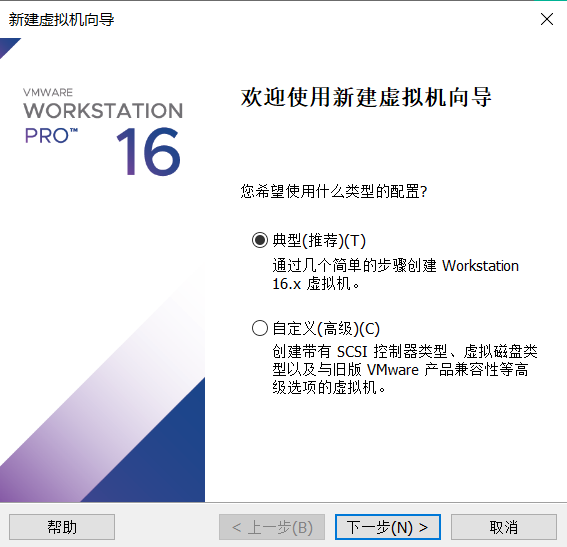 ?
?
2.镜像文件选择
 ?
?
??? 第二步选择刚刚下载的Linux mint镜像文件
??? (.iso后缀)选择2选项
??? 也可以选择3先跳过,最后一步再选择。
3.系统种类选择选择其他64位(无关紧要)
??? 在此处选择所安装的系统种类以运行不同的程序。
??? 选择Linux,选项中没有apricity OS系统,直接选择其他即可。
4.选择系统存储位置
??? 此处编辑查看时系统的标签名和存储路径
5.选择磁盘大小
??? 此处注意大小视系统而定,Linux mint可以设置12G+?
??? 如果计划常用的设置大一点,试水可以适当小,因为虚拟机磁盘是可以扩展的,并视电脑本身内存而定。
6.进入界面,自助安装,按指引填入即可
安装较为漫长,耐心等待
8.安装完成,重启并运行,选择第一项
? ?
?
基本图形界面
适合windows初转

简单又精致的登陆界面
?

?初安装完成打开时的欢迎界面
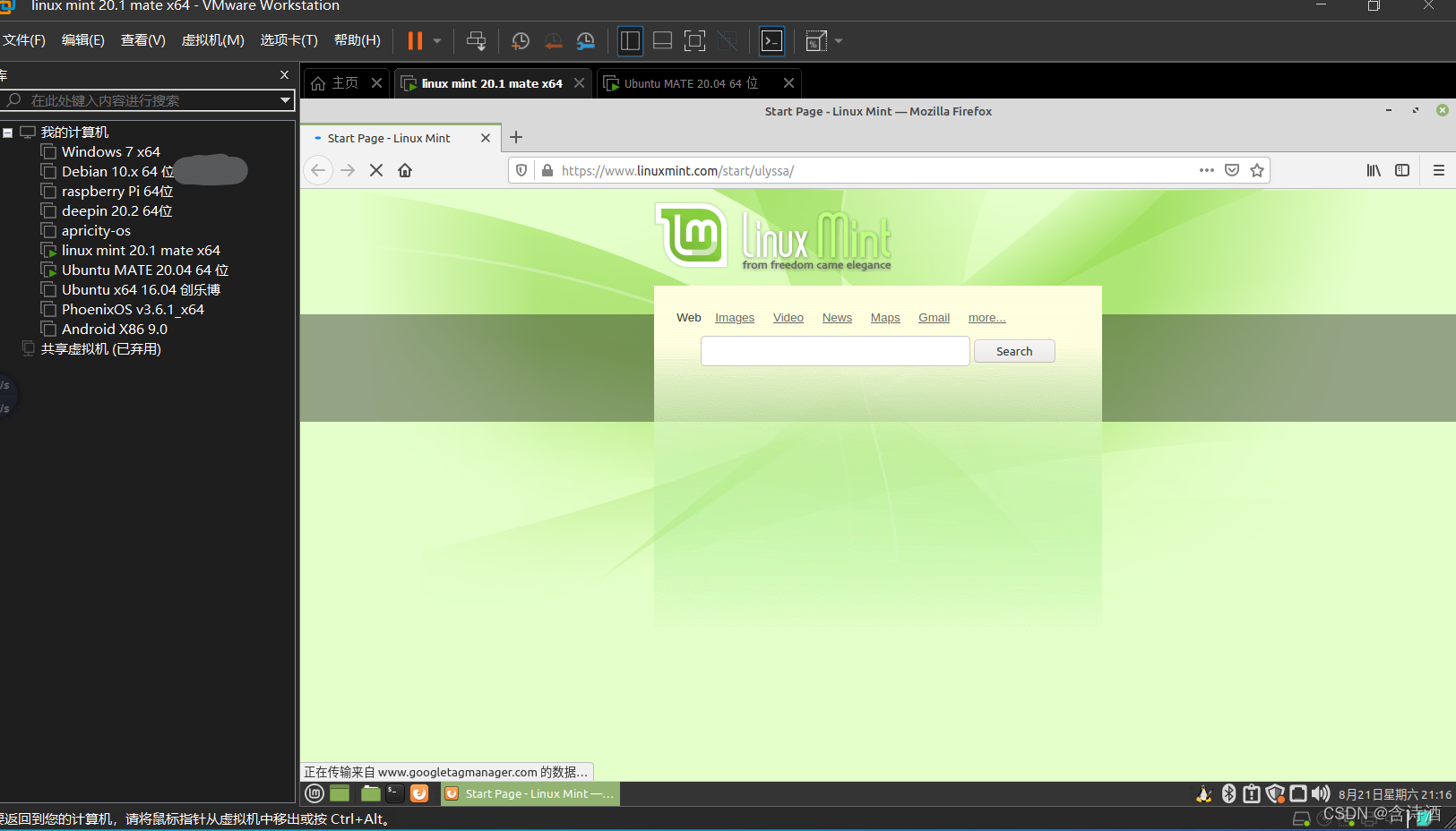
系统自带浏览器的主页,充满绿色气息
————————————————
版权声明:本文为CSDN博主「含诗酒」的原创文章,遵循CC 4.0 BY-SA版权协议,转载请附上原文出处链接及本声明。
原文链接:https://blog.csdn.net/qq_58266195/article/details/122909680
?